win7音響和耳機同時有聲音的設(shè)置方法
不知道大家有沒有發(fā)現(xiàn)我們電腦中的音箱和耳機永遠是分開的,音箱有聲音那么耳機就沒有,耳機有音箱就沒有。這是因為我們的電腦系統(tǒng)在設(shè)置的時候默認的設(shè)置只能會使用一個。但是這樣設(shè)置之后每次我們想要使用耳機的時候就需要將電腦中的音效關(guān)閉,操作起來比較麻煩。小編有一個方法可以讓音箱和耳機同時有聲音,這樣一來只要將音箱關(guān)閉就可以使用耳機了,不需要再設(shè)置別的功能!
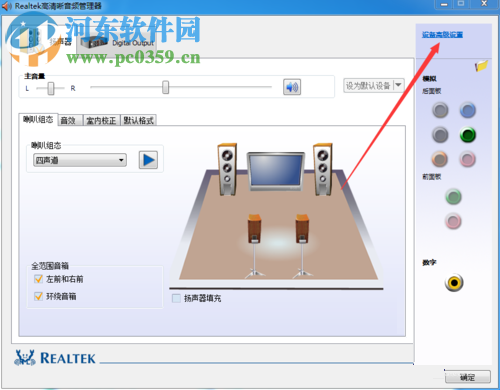 方法步驟:
方法步驟:1、打開電腦之后使用開始菜單,打開其中的控制面板界面!
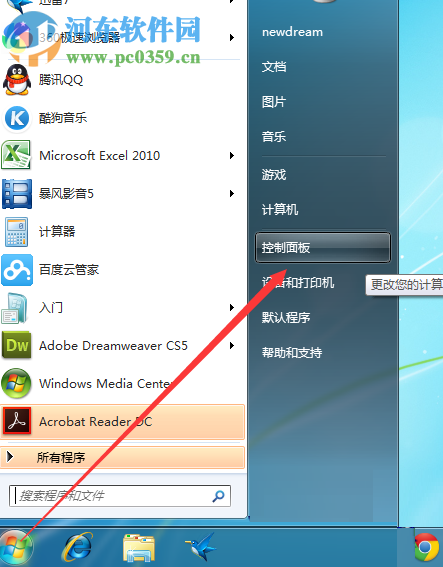
2、打開控制面板窗口之后接著將查看方式切換為:大圖標模式,切換之后找到其中的“RealTek高清晰音頻管理器”功能單擊將它打開即可!
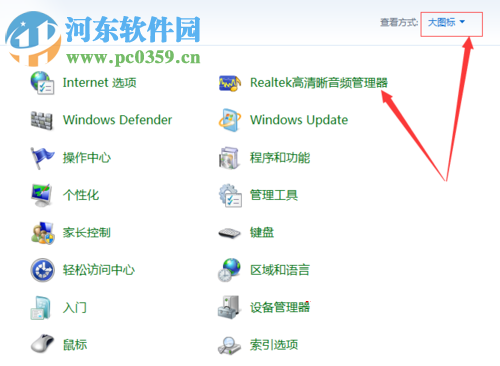
3、進入下圖中的設(shè)置界面之后在右上角找到“設(shè)備高級設(shè)置”按鈕,單擊進入!PS:不同版本的系統(tǒng)可能設(shè)置界面不同,不過按鈕位置是一樣的!
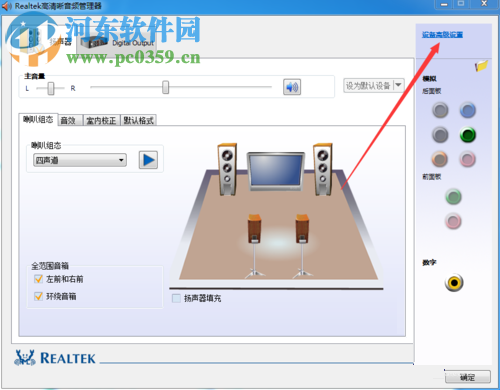
4、進入新的窗口之后使用鼠標將播放設(shè)備界面中的:“在插入前面耳機設(shè)備時,使后面輸出設(shè)備靜音。”一欄勾選上,然后點擊確定按鈕進行保存!
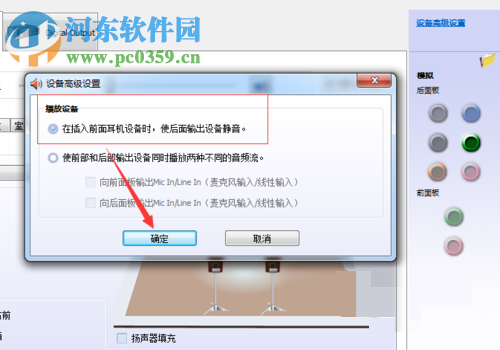
5、完成之后回到上一個界面中使用鼠標單擊高級設(shè)置下的文件夾圖標!
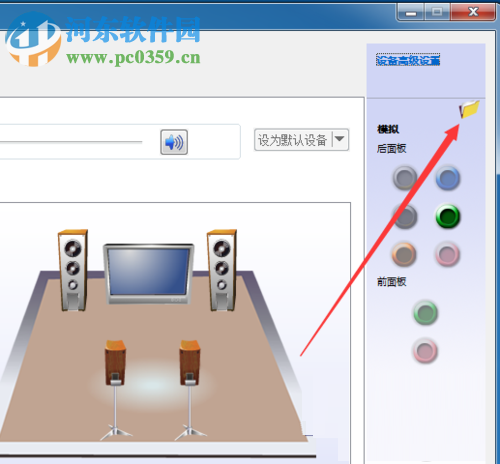
6、進入新的設(shè)置窗口之后將彈出的提示“禁用前面板設(shè)置時檢測”勾選上,然后使用確定按鈕保存設(shè)置。完成之后我們就可以同時使用耳機和音箱了!
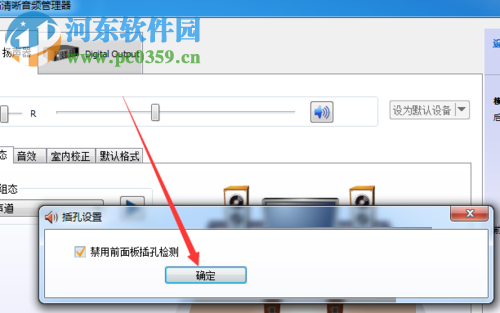
上述步驟就是在win7系統(tǒng)中同時使用耳機和音箱的方法,大家在關(guān)閉音箱之后不需要再設(shè)置音頻設(shè)備就可以繼續(xù)使用耳機,同理在使用音箱的時候只要拔掉耳機就可以正常的使用了!
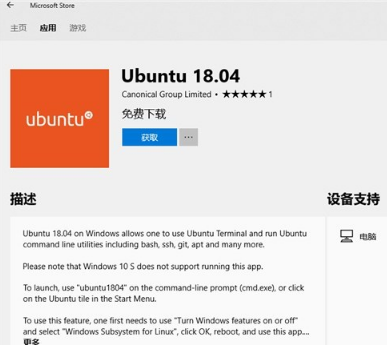
 網(wǎng)公網(wǎng)安備
網(wǎng)公網(wǎng)安備